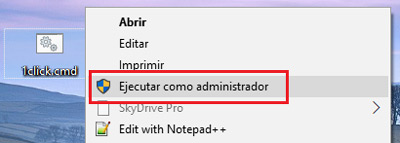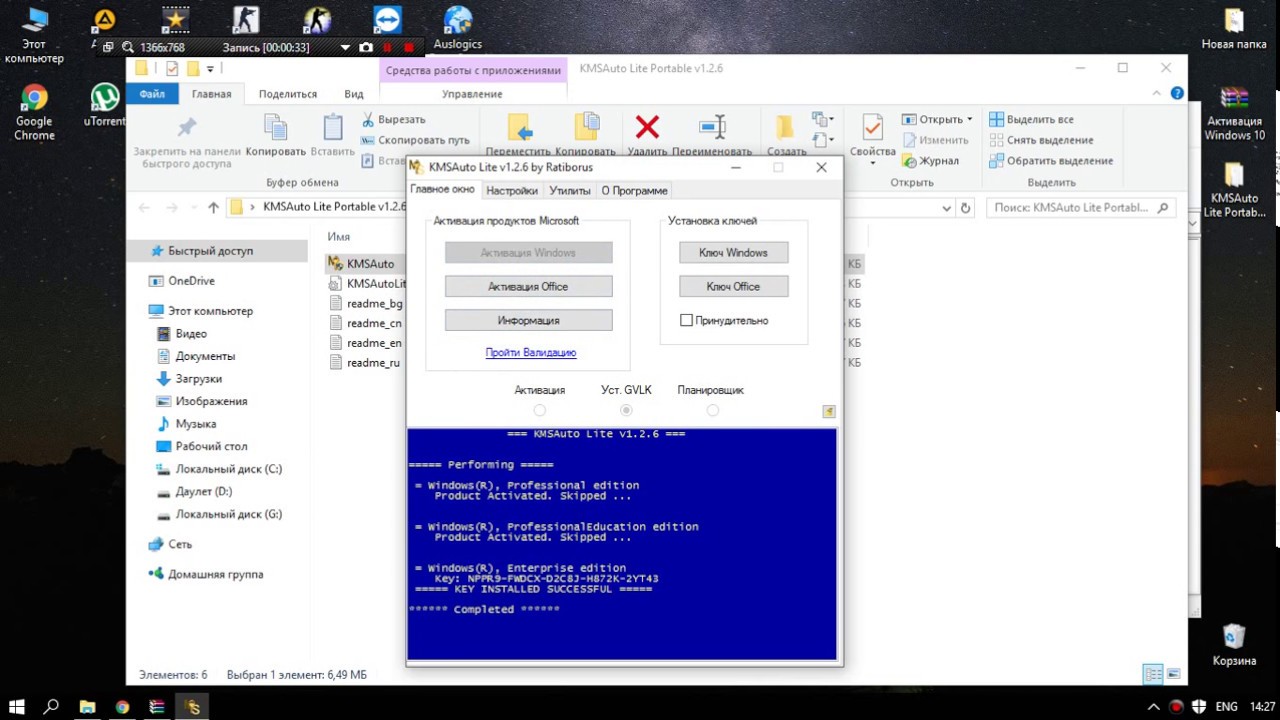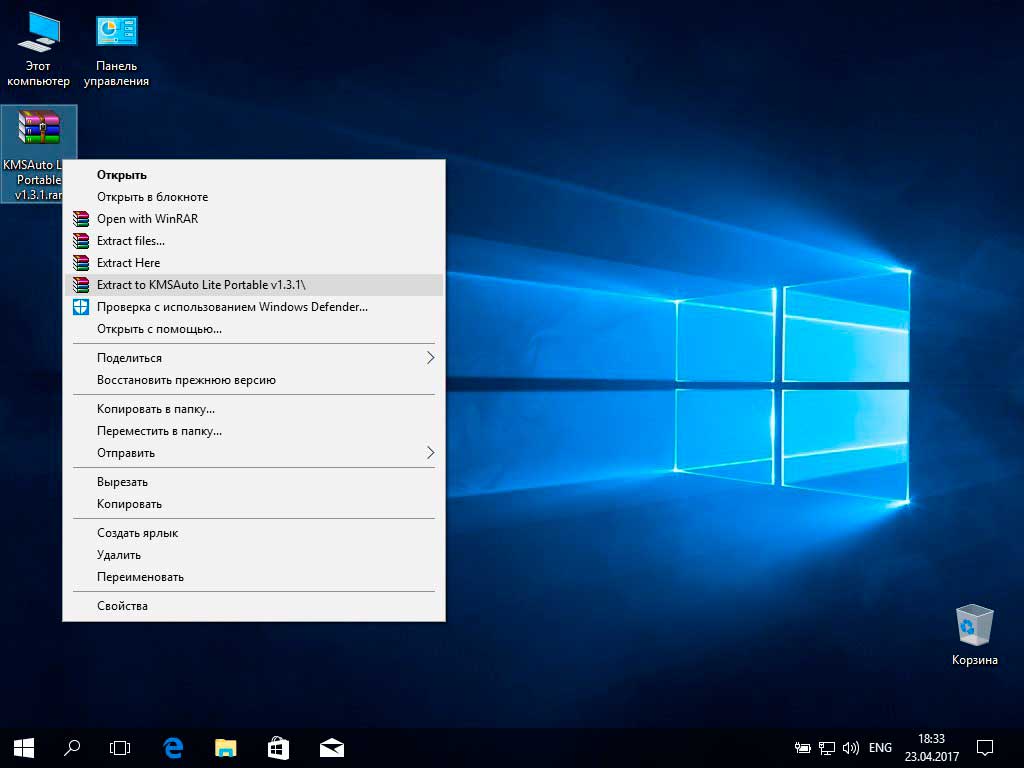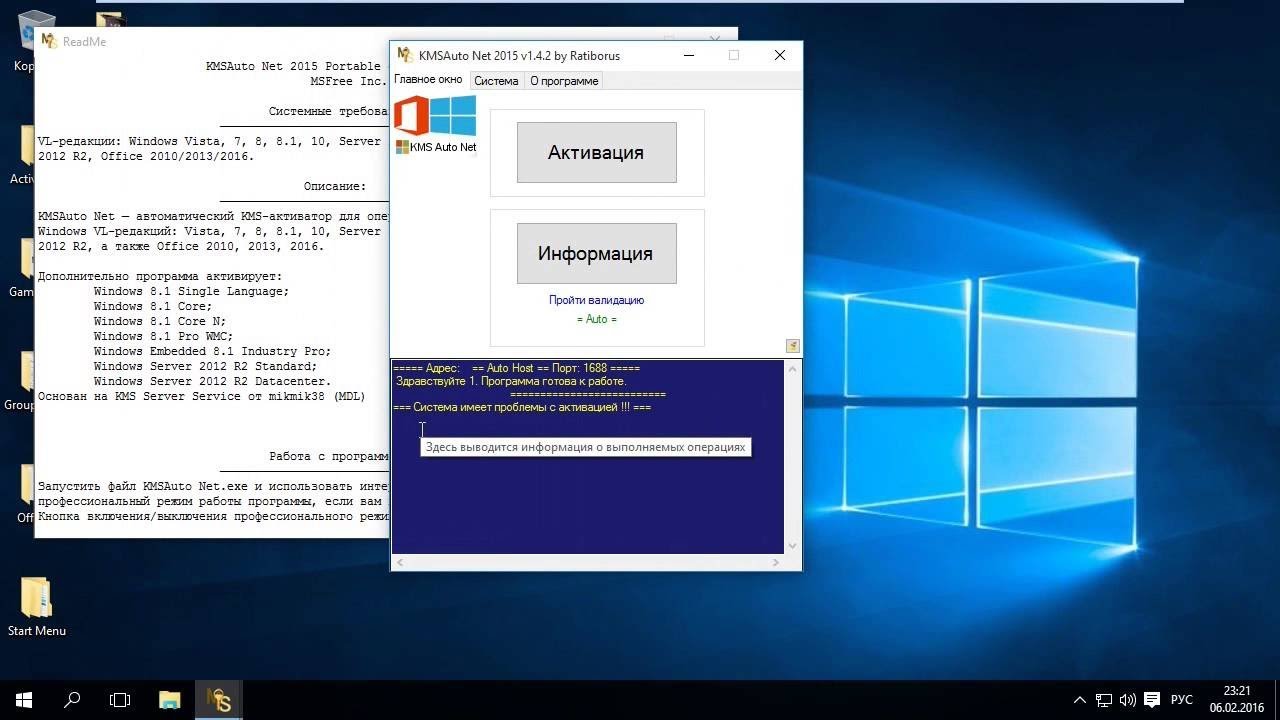Похожие новости
Инструкция по активации Windows 10
Инструкция по активации Windows 10 Активация позволит подтвердить подлинность вашей …
Читать подробнее
Инструкция по активации Microsoft Office через учетную запись
Инструкция по активации Microsoft Office Активация Microsoft Office позволяет подтвердить …
Читать подробнее
Понравилась статья?
Поделись!
На сегодня Виндовс 10 остается одной из самых популярных версий ОС Майкрософт. Но для домашнего или корпоративного использования системы нужно купить электронный ключ и пройти процедуру активации – подтверждения лицензии.
Пользователь может активировать Windows 10 через интернет или по телефону. Вне зависимости от того, какой способ вы выбрали, подтвержденная лицензия действует бессрочно и позволяет использовать ОС на вашем ПК без ограничений.
Содержание
- 1. Пошаговая инструкция по активации Windows 10 по телефону в России
- 2. Ошибка: Невозможно активировать windows по телефону
- 3. Телефон в РФ для активации Windows
- 4. Как активировать windows 10 ltsc или 10 pro по телефону?
Пошаговая инструкция по активации Windows 10 по телефону в России
Если хотите активировать «Десятку» по телефону, вам пригодится наша инструкция:
- Перейдите в меню «Пуск», нажав кнопку «Win» на клавиатуре.
- Откройте окно «Параметры» и выберите в нем раздел «Обновление и безопасность».
- В выпадающем списке слева найдите пункт «Активация», кликните на него левой кнопкой мыши.
- Видите раздел «Активировать Виндовс сейчас»? Тогда кликните на вариант «По телефону».
- Выберите «Россия» в списке стран.
- Позвоните по номеру, предложенному автоматической системой. Если единый всероссийский номер не сработает, используйте контакт для мобильной связи по Москве: +7 (495) 91 67 171. Проблемы с доступом к службе поддержки могут быть связаны с тем, что она обслуживает не только один регион (Россия), но и Беларусь, Казахстан, Монголию и несколько других стран.
- После соединения с автоответчиком компании Microsoft, согласитесь или откажитесь от записи разговора, нажав соответствующую цифру на своем телефоне.
- Нажмите цифру 1.
- Снова нажмите 1, чтобы пройти активацию «Десятки».
- Выберите 2, чтобы активировать систему без обновления.
- Нужно нажать 1 для подтверждения наличия ключа.
- Нажмите 2, если не получали код ошибки активации.
- Нажмите цифру 1, чтобы перейти к активации (подтверждение, что вы возле компьютера и можете подтвердить лицензию сейчас).
- Потребуется ввести ID установки – это специальный код, который высветился на вашем компьютере. Затем нажмите кнопку о введении кода подтверждения.
- Поочередно вводите цифры, которые диктует автоответчик Microsoft, в блоки от А до Н.
- Кликните на кнопку «Активация Виндовс».
- Если процедура успешна, вы увидите короткое сообщение со словом «Готово». При ошибке можете попробовать пройти все шаги снова.
Обращение по всероссийскому номеру бесплатно, но звонок по мобильному может быть платным согласно тарифам вашего оператора.
Если вариант с активацией по телефону не высветился в списке доступных опций, воспользуйтесь командной строкой:
- Нажмите на «Пуск» и впишите аббревиатуру CMD в строке поиска.
- Кликните на строчку «Командная строка» правой кнопкой мыши, чтобы сделать запуск с правами администратора.
- Потребуется следующая команда: slmgr-ipk и ключ активации.
- Получите сообщение об успешной установки ключа.
- Введите команду slui4, чтобы запустить активацию.
- Выберите текущий регион, позвоните по указанному номеру и следуйте остальным пунктам из инструкции ниже.
Для легальной проверки лицензии Виндовс не потребует скачать сторонний активатор. Вся процедура активации занимает 2-5 минут. Для этого даже не нужно выходить из дома.
Ошибка: Невозможно активировать windows по телефону
Подобная ошибка может возникнуть, если загружен сервер Майкрософт, пользователь пытается активировать ключ, полученный нелегально, неправильно введен ID установки.
При использовании пиратской версии продукта активировать Виндовс по телефону действительно невозможно. В остальных случаях можно повторить процедуру через какое-то время или воспользоваться вариантом проверки лицензии через интернет.
Телефон в РФ для активации Windows
Для подтверждения лицензии и получения помощи по другим вопросам, связанным с использованием «Десятки», позвоните по телефону: 8(800) 200 80 01. Эту линию связи можно использовать из любого населенного пункта России.
Особенности активации Виндовс по телефону в РФ:
- поддержка на русском языке;
- автоматизированные ответы;
- простая и быстрая процедура;
- можно связаться со службой поддержки при ошибках.
Если не получится связаться по всероссийскому номеру Майкрософт, звоните по телефону, предназначенному для клиентов из Москвы: +7 (495) 916 71 71.
Как активировать windows 10 ltsc или 10 pro по телефону?
Для активации «Десятки» Pro и LTSC по телефону используйте командную строку. Как это сделать?
- Запустите «Пуск», выберите раздел «Стандартные Виндовс», кликните на строку «Командная строка» правой кнопкой мыши.
- Впишите ключ после команды slmgr-ipk.
- Впишите команду: slui4, чтобы выбрать регион и увидеть телефон для связи.
- Внимательно слушайте вопросы автоответчика, чтобы выбрать подходящий вариант и не пропустить момент, когда нужно ввести айди установки.
Если возникают проблемы, свяжитесь со службой поддержки Майкрософт. Активация по телефону не удастся, если вы не покупали электронный ключ или используете 25-символьный код, полученный в интернете (возможно, он установлен на большем числе устройств, чем разрешает лицензия).
Чтобы активировать систему без ключа и телефона, можете использовать активатор. Но это нелегально и рискованно – можно заразить устройство вирусами, потерять важные данные, потратить время впустую, потому что «Десятка» снова потребует ключ. Поэтому лучше купить легальный электронный ключ и пройти активацию по телефону. Не сообщайте ключ третьим лицам до проверки лицензии, потому что может возникнуть ошибка при проверке Product Key.
Активация позволяет убедиться, что ваша копия Windows подлинная и не используется на большем числе устройств, чем разрешено условиями лицензионного соглашения на использование программного обеспечения корпорации Майкрософт.
Возникли проблемы с активацией Windows?
Начните с попытки устранения неполадок активации в приложении «Получить справку». Справка поможет вам выполнить правильные действия по устранению большинства проблем с активацией.
Открыть раздел «Справка»
Проверка состояния активации Windows
Сначала необходимо узнать, активирована ли ваша копия Windows 11 и привязана ли она к вашей учетной записи Майкрософт.
Очень важно привязать учетную запись Майкрософт к лицензии Windows 11 на вашем устройстве. После того как вы привяжете свою учетную запись Майкрософт к своей цифровой лицензии, вы сможете повторно активировать Windows с помощью средства устранения неполадок активации в случае значительного изменения оборудования.
Чтобы проверить состояние активации в Windows 11, нажмите кнопку Пуск , выберите Параметры > Система , затем выберите Активация . Состояние активации будет указано рядом с пунктом Активация.
Проверить состояние активации в параметрах
На странице активации вы увидите одно из следующих сообщений состоянии активации:
|
Состояние активации |
Описание |
|---|---|
|
Система Windows активирована |
|
|
Система Windows активирована с помощью цифровой лицензии |
|
|
Система Windows активирована с помощью цифровой лицензии, привязанной к вашей учетной записи Майкрософт |
|
|
Система Windows не активирована |
|
Если вам необходимо приобрести лицензию для вашего устройства, см. раздел «Приобретение лицензии Windows 11».
Если вы приобрели лицензию для этого устройства и все равно видите сообщение об ошибке, см. раздел Способы активации.
Чтобы привязать учетную запись Майкрософт, выполните следующие инструкции.
-
Убедитесь, что учетная запись администратора также является вашей учетной записью Майкрософт, проверив, отображается ли адрес электронной почты над надписью Администратор. Если адрес электронной почты отображается, это учетная запись Майкрософт. Если нет, это значит, что вы выполнили вход с помощью локальной учетной записи. Если у вас еще нет учетной записи Майкрософт, см. раздел Как создать новую учетную запись Майкрософт.
-
После того как вы убедитесь, что являетесь администратором и используете свою учетную запись Майкрософт, вернитесь назад на страницу Активация , выберите Добавить учетную запись, введите свое имя пользователя и пароль для учетной записи Майкрософт, и выберите Войти.
После добавления учетной записи Майкрософт на странице Активация отобразится сообщение Система Windows активирована с помощью цифровой лицензии, привязанной к вашей учетной записи Майкрософт.
Методы активации Windows
В зависимости от того, как вы получили свою копию Windows 11, для активации может потребоваться цифровая лицензия или 25-значный ключ продукта. Если у вас нет одного из этих средств, активацию устройства выполнить не удастся.
-
Цифровая лицензия (в Windows 11 она называется цифровым разрешением) — это способ активации Windows 11, не требующий ввода ключа продукта.
-
Ключ продукта представляет собой 25-значный код, используемый для активации Windows. Вы увидите КЛЮЧ ПРОДУКТА: XXXXX-XXXXX-XXXXX-XXXXX-XXXXX.
После определения используемого способа активации выполните действия в разделе Активация с помощью цифровой лицензии или Активация с помощью ключа продукта.
Способ активации зависит от того, каким образом вы получили вашу копию Windows 11.
|
Если вы получили Windows 11 следующим образом… |
Метод активации |
|---|---|
|
Вы бесплатно обновили систему до Windows 11 на соответствующем устройстве с подлинной копией Windows 10, Windows 8.1 или Windows 7 |
Цифровая лицензия Если вы связали учетную запись Майкрософт или вошли в нее, или связали MSA со своей цифровой лицензией, то ваша MSA будет содержать цифровую лицензию. |
|
Вы приобрели обновление Windows 11 Pro в приложении Microsoft Store и успешно активировали Windows 11. |
Цифровая лицензия При покупке в Microsoft Store для подтверждения покупки отправляется электронное письмо. Этот адрес электронной почты (MSA) будет содержать цифровую лицензию. |
|
Вы участвовали в программе предварительной оценки Windows и обновили систему до предварительной сборки Windows 11 Insider Preview на соответствующем устройстве с активированной более ранней версией Windows 11 и Windows 11 Preview. |
Цифровая лицензия Адрес электронной почты, который вы использовали для входа в программе предварительной оценки Windows, скорее всего, будет содержать цифровую лицензию. |
|
Вы купили подлинную копию Windows 11 в приложении Microsoft Store. |
Цифровая лицензия При покупке в Microsoft Store для подтверждения покупки отправляется электронное письмо. Этот адрес электронной почты (MSA) будет содержать цифровую лицензию. |
|
Вы купили компьютер с Windows 11. |
Ключ продукта Ключ продукта находится на упаковке устройства или на сертификате подлинности, прикрепленном к устройству. |
|
Вы купили коробочную копию Windows 11 у авторизованного розничного продавца. |
Ключ продукта Ключ продукта находится на этикетке внутри коробки с диском Windows 11. |
|
Вы купили цифровую копию Windows 11 у авторизованного розничного продавца. |
Ключ продукта Ключ продукта находится в письме с подтверждением, которое вы получили после приобретения Windows 11, или в цифровой корзине, доступ к которой можно получить через веб-сайт розничного продавца. Вашему устройству будет выдана цифровая лицензия Windows 11 на основе введенного вами действительного ключа продукта. |
|
Соглашение о корпоративном лицензировании для Windows 11 или подписка MSDN |
Ключ продукта Ключ продукта доступен на веб-портале для вашей программы. |
|
Вы купили новое или восстановленное устройство с Windows 11 |
Ключ продукта Ключ продукта предварительно установлен на устройстве, указан на упаковке, входит в комплект поставки в виде карточки или указан в сертификате подлинности, прикрепленном к устройству. Если вы приобрели восстановленный компьютер, организация выполнившая ремонт, а не корпорация Майкрософт, должна предоставить вам ключ продукта. |
|
Вы осуществили покупку в веб-магазине Microsoft Store |
Ключ продукта Ключ продукта находится в письме с подтверждением, содержащем журнал заказов. |
Если у вас нет ни ключа продукта, ни цифровой лицензии, вы можете приобрести цифровую лицензию Windows 11 после завершения установки. Для этого выполните следующие действия.
-
Нажмите кнопку Пуск .
-
Выберите Параметры > Система > Активация .
-
Выберите Перейти в Store.
Откроется приложение Microsoft Store, в котором вы сможете приобрести цифровую лицензию Windows 11.
Активация Windows с помощью цифровой лицензии
Цифровые лицензии связаны с вашим оборудованием и учетной записью Майкрософт, поэтому вам не нужно ничего искать на своем компьютере. Все настраивается автоматически при подключении компьютера к Интернету и выполнении входа в свою учетную запись Майкрософт.
Если у вас нет цифровой лицензии, для активации можно использовать ключ продукта. Сведения об активации с помощью ключа продукта см. в инструкциях из раздела Активация с помощью ключа продукта.
Если вы впервые устанавливаете Windows на новом устройстве или системной плате и у вас нет ключа продукта, выберите У меня нет ключа продукта на экранах настройки установки. При запросе введите учетную запись Майкрософт, с помощью которой нужно приобрести цифровую лицензию для этого устройства. После заполнения экранов настройки и завершения установки Windows перейдите к параметрам активации: нажмите кнопку Пуск и выберите Параметры > Система > Активация . Затем выберите Открыть Store, чтобы приобрести цифровую лицензию для активации Windows.
Если у вас есть цифровая лицензия для устройства, вы можете переустановить тот же выпуск Windows 11 на этом устройстве без ввода ключа продукта.
Перед переустановкой убедитесь, что система Windows 11 активирована. Чтобы узнать это, нажмите кнопку Пуск , затем Параметры > Система > Активация . Вы сможете проверить, активирована ли ваша копия Windows 11, и связана ли ваша учетная запись Майкрософт с цифровой лицензией.
Проверить состояние активации в параметрах
Далее приведены сообщения, которые могут отобразиться на странице активации.
|
Состояние активации |
Описание |
|---|---|
|
Система Windows активирована с помощью цифровой лицензии |
Ваша учетная запись Майкрософт не привязана к вашей цифровой лицензии. Следуйте инструкциям в разделе Привязка учетной записи Майкрософт. |
|
Система Windows активирована с помощью цифровой лицензии, привязанной к вашей учетной записи Майкрософт |
Ваша учетная запись Майкрософт уже привязана к вашей цифровой лицензии. |
Если система Windows 11 не активирована на вашем устройстве, см. статью Справка по ошибкам активации Windows для получения дополнительных сведений.
Если цифровая лицензия не связана с вашей учетной записью Майкрософт, выполните действия, описанные в разделах «Проверка состояния активации» и Привязка учетной записи Майкрософт.
После связывания учетной записи вы сможете запустить программу установки, чтобы переустановить Windows 11. Дополнительные сведения о том, как создать установочный носитель для переустановки Windows 11, см. на веб-сайте скачивания программного обеспечения Майкрософт. При создании установочного носителя обязательно выберите выпуск Windows 11, соответствующий выпуску, который уже установлен на вашем устройстве.
Если во время повторной установки вам будет предложено ввести ключ продукта, этот шаг можно пропустить, выбрав пункт У меня нет ключа продукта. После завершения установки система Windows 11 будет автоматически активирована через Интернет. Если вы связали цифровую лицензию с учетной записью Майкрософт, убедитесь, что вы вошли в учетную запись Майкрософт, связанную с цифровой лицензией.
Если оборудование устройства значительно изменилось (например, заменена системная плата), состояние активации Windows 11 может аннулироваться.
Убедитесь, что учетная запись Майкрософт связана с цифровой лицензией, чтобы подготовиться к изменению оборудования. Эта процедура связывания позволяет повторно активировать Windows, используя средство устранения неполадок активации, если впоследствии вы значительно поменяете оборудование. Дополнительные сведения см. в статье Повторная активация Windows после изменения оборудования.
Активация Windows с помощью ключа продукта
Ключ продукта — это 25-значный код, который выглядит следующим образом:
КЛЮЧ ПРОДУКТА: XXXXX-XXXXX-XXXXX-XXXXX-XXXXX
Во время установки вам будет предложено ввести ключ продукта. Также можно ввести ключ продукта после установки. Для этого нажмите кнопку Пуск , выберите Параметры > Система > Активация > Обновить ключ продукта > Изменить ключ продукта.
Изменить ключ продукта в параметрах
Чтобы найти ключ продукта, см. в таблицу ключей продуктов в разделе «Способы активации» (пункт Какой способ активации использовать: цифровую лицензию или ключа продукта?)
Примечание: Корпорация Майкрософт хранит записи только тех ключей продуктов, которые были приобретены в интернет-магазине Майкрософт. Чтобы узнать, где вы приобрели свою копию ОС, посетите раздел Журнал заказов. в своей учетной записи Майкрософт. Дополнительные сведения см. в разделе Поиск ключа продукта Windows.
Если у вас есть ключ продукта, можно воспользоваться функцией «Изменить ключ продукта» для активации Windows 11 в каждом из следующих сценариев. Ниже приведены дополнительные сведения, которые помогут вам при активации.
Вам потребуется использовать действительный ключ продукта Windows 11, чтобы активировать Windows 11 на устройстве, на котором ранее не было активированной копии этой системы.
Вам также потребуется использовать действительный ключ продукта, если вы устанавливаете выпуск Windows 11, ранее не активированный на этом устройстве. Например, вам потребуется действительный ключ продукта для установки и активации Windows 11 Pro на устройстве, где был установлен выпуск Windows 11 Домашняя.
Во время установки вам будет предложено ввести действительный ключ продукта. После завершения установки система Windows 11 будет автоматически активирована через Интернет. Чтобы проверить состояние активации в Windows 11, нажмите кнопку Пуск , затем выберите Параметры > Система > Активация .
Проверить состояние активации в параметрах
Если система Windows 11 не активирована на вашем устройстве, см. статью Справка по ошибкам активации Windows для получения дополнительных сведений.
Примечание: В некоторых случаях может потребоваться ввести ключ продукта Windows 11, который был указан на упаковке, входил в комплект поставки в виде карточки или указан в сертификате подлинности (COA), прикрепленном к устройству. Если у вас нет ключа продукта Windows 11, у вас будет возможность купить его в ходе установки.
Если вы приобрели восстановленное устройство с Windows 11, потребуется активировать Windows с помощью ключа продукта на сертификате подлинности (COA), прикрепленном к устройству.
Если изготовитель оборудования (OEM) заменил вам системную плату, компьютер должен автоматически выполнить повторную активацию. Если активацию выполнить не удается, используйте 25-значный ключ, расположенный под серым стирающимся слоем на сертификате подлинности, который вам предоставил изготовитель оборудования. Выполните следующие шаги, чтобы завершить активацию.
Примечание: Чтобы удалить серое покрытие, под которым скрыт ключ продукта, аккуратно сотрите его с помощью монеты или ногтя.
-
Нажмите кнопку Пуск , затем выберите Параметры > Система > Активация .
-
Выберите пункт Изменить ключ продукта.
Во время установки вам будет предложено ввести ключ продукта. После ввода ключа продукта ваш выпуск Windows 11 будет активирован.
Если вы завершили установку и не ввели ключ продукта, вы все равно сможете ввести ключ продукта. Нажмите кнопку Пуск , а затем выберите Активация > Обновить ключ продукта > Изменить ключ продукта.
Изменить ключ продукта в параметрах
Если оборудование устройства значительно изменилось (например, заменена системная плата), состояние активации Windows 11 может аннулироваться.
Если вы не выполняете повторную установку Windows, нажмите кнопку Пуск и выберите Активация > Обновить ключ продукта > Изменить ключ продукта для повторной активации устройства. В противном случае можно ввести ключ продукта во время установки Windows.
Если изготовитель оборудования (OEM) заменил вам системную плату, компьютер должен автоматически выполнить повторную активацию. Если активацию выполнить не удается, используйте 25-значный ключ, расположенный под серым стирающимся слоем на сертификате подлинности, который вам предоставил изготовитель оборудования. Выполните следующие шаги, чтобы завершить активацию.
Примечание: Чтобы удалить серое покрытие, под которым скрыт ключ продукта, аккуратно сотрите его с помощью монеты или ногтя.
-
Нажмите кнопку Пуск , а затем выберите Параметры > Обновление и безопасность > Активация .
-
Выберите пункт Изменить ключ продукта.
-
Введите ключ продукта, указанный на сертификате подлинности, и следуйте инструкциям.
Изменить ключ продукта в параметрах
Дополнительные сведения см. в статье Повторная активация Windows 11 после изменения оборудования.
Нужна дополнительная информация?
Если ваша лицензия не соответствует приобретенному или доступному для вас выпуску Windows, активация Windows не будет выполнена. Проверьте, какой выпуск вы приобрели: Windows 11 Домашняя или Windows 11 Pro. Чтобы проверить выпуск, нажмите кнопку Пуск , выберите Параметры > Система > Активация .
Проверить выпуск Windows в параметрах
Если вы приобрели выпуск Windows 11 Домашняя, потребуется снова установить Windows 11 Домашняя. Если вы не хотите продолжать использовать Windows 11 Домашняя, а хотите перейти на другой выпуск, см. статью Обновление Windows 11 Домашняя до Windows 11 Pro.
Если вы являетесь участником программы предварительной оценки Windows и работаете со сборками Windows 11 Insider Preview, вы будете автоматически получать новые активированные сборки, при условии что ОС Windows на вашем устройстве была активирована перед обновлением до новой сборки.
Чтобы проверить состояние активации в Windows 11, нажмите кнопку Пуск , затем выберите Параметры > Система > Активация .
Проверить состояние активации в параметрах
Если система Windows 11 не активирована на вашем устройстве, см. статью Справка по ошибкам активации Windows для получения дополнительных сведений.
Если вы еще не являетесь участником программы предварительной оценки Windows и хотите им стать, нажмите кнопку Пуск , выберите Параметры > Система > Программа предварительной оценки Windows > Начало работы.
Присоединиться к программе предварительной оценки Windows
Примечание: При переустановке Windows 11 Insider Preview, если на вашем устройстве уже был активирован тот же выпуск Windows 11 или Windows 11 Insider Preview (сборки новее 10240), система Windows будет автоматически активирована с вашей цифровой лицензией.
Связанные ссылки
Как использовать приложение «Проверка работоспособности ПК»
Как найти ключ продукта Windows
Установка или обновление Windows с помощью ключа продукта
Справка по ошибкам активации Windows
Повторная активация Windows после изменения оборудования
Устранение неисправностей Bluetooth-подключений в Windows
Активация позволяет убедиться, что ваша копия Windows подлинная и не используется на большем числе устройств, чем разрешено условиями лицензионного соглашения на использование программного обеспечения корпорации Майкрософт.
Возникли проблемы с активацией Windows?
Начните с попытки устранения неполадок активации в приложении «Получить справку». Справка поможет вам выполнить правильные действия по устранению большинства проблем с активацией.
Открыть раздел «Справка»
Проверка состояния активации Windows
Сначала необходимо узнать, активирована ли ваша копия Windows 10 и привязана ли она к вашей учетной записи Майкрософт.
Очень важно привязать учетную запись Майкрософт к лицензии Windows 10 на вашем устройстве. После того как вы привяжете свою учетную запись Майкрософт к своей цифровой лицензии, вы сможете повторно активировать Windows с помощью средства устранения неполадок активации в случае значительного изменения оборудования.
Чтобы проверить состояние активации в Windows 10, нажмите кнопку Пуск, затем выберите Параметры > Обновление и безопасность и выберите Активация . Состояние активации будет указано рядом с пунктом Активация.
Проверить состояние активации в параметрах
На странице активации вы увидите одно из следующих сообщений состоянии активации:
|
Состояние активации |
Описание |
|---|---|
|
Система Windows активирована |
|
|
Система Windows активирована с помощью цифровой лицензии |
|
|
Система Windows активирована с помощью цифровой лицензии, привязанной к вашей учетной записи Майкрософт |
|
|
Система Windows не активирована |
|
Если вам необходимо приобрести лицензию для вашего устройства, см. раздел «Приобретение лицензии Windows 10».
Если вы приобрели лицензию для этого устройства и все равно видите сообщение об ошибке, см. раздел Способы активации.
Чтобы привязать учетную запись Майкрософт, выполните следующие инструкции.
-
Убедитесь, что учетная запись администратора также является вашей учетной записью Майкрософт, проверив, отображается ли адрес электронной почты над надписью Администратор. Если адрес электронной почты отображается, это учетная запись Майкрософт. Если нет, это значит, что вы выполнили вход с помощью локальной учетной записи. Если у вас еще нет учетной записи Майкрософт, см. раздел Как создать новую учетную запись Майкрософт.
-
После того как вы убедитесь, что являетесь администратором и используете свою учетную запись Майкрософт, вернитесь назад на страницу Активация , выберите Добавить учетную запись, введите свое имя пользователя и пароль для учетной записи Майкрософт, и выберите Войти.
После добавления учетной записи Майкрософт на странице Активация отобразится сообщение Система Windows активирована с помощью цифровой лицензии, привязанной к вашей учетной записи Майкрософт.
Методы активации Windows
В зависимости от того, как вы получили свою копию Windows 10, для активации может потребоваться 25-значный ключ продукта или цифровая лицензия. Если у вас нет одного из этих средств, активацию устройства выполнить не удастся.
-
Цифровая лицензия (в Windows 10 версии 1511 она называется цифровым разрешением) — это способ активации в Windows 10, при котором не требуется вводить ключ продукта.
-
Ключ продукта представляет собой 25-значный код, используемый для активации Windows. Вы увидите КЛЮЧ ПРОДУКТА: XXXXX-XXXXX-XXXXX-XXXXX-XXXXX.
После определения используемого способа активации выполните действия в разделе Активация с помощью цифровой лицензии или Активация с помощью ключа продукта.
Способ активации зависит от способа приобретения копии Windows 10.
|
Способ получения Windows 10 |
Метод активации |
|---|---|
|
Вы бесплатно обновили систему до Windows 10 на соответствующем устройстве с подлинной копией Windows 7 или Windows 8.1. |
Цифровая лицензия Если вы связали учетную запись Майкрософт или вошли в нее, или связали MSA со своей цифровой лицензией, то ваша MSA будет содержать цифровую лицензию. |
|
Вы приобрели обновление Windows 10 Pro в приложении Microsoft Store и успешно активировали Windows 10. |
Цифровая лицензия При покупке в Microsoft Store для подтверждения покупки отправляется электронное письмо. Этот адрес электронной почты (MSA) будет содержать цифровую лицензию. |
|
Вы участвовали в программе предварительной оценки Windows и обновили систему до последней сборки Windows 10 Insider Preview на соответствующем устройстве с активированной более ранней версией Windows и Windows 10 Preview. |
Цифровая лицензия Адрес электронной почты, который вы использовали для входа в программе предварительной оценки Windows, скорее всего, будет содержать цифровую лицензию. |
|
Вы купили подлинную копию Windows 10 в приложении Microsoft Store. |
Цифровая лицензия При покупке в Microsoft Store для подтверждения покупки отправляется электронное письмо. Этот адрес электронной почты (MSA) будет содержать цифровую лицензию. |
|
Вы купили компьютер с Windows 10. |
Ключ продукта Ключ продукта находится на упаковке устройства или на сертификате подлинности, прикрепленном к устройству. |
|
Вы купили коробочную копию Windows 10 у авторизованного розничного продавца. |
Ключ продукта Ключ продукта находится на этикетке внутри коробки с диском Windows 10. |
|
Вы купили цифровую копию Windows 10 у авторизованного розничного продавца. |
Ключ продукта Ключ продукта находится в письме с подтверждением, которое вы получили после приобретения Windows 10, или в цифровой корзине, доступ к которой можно получить через веб-сайт розничного продавца. Цифровая лицензия, которая будет выдана вашему устройству для Windows 10 на основе введенного вами действительного ключа продукта. |
|
Соглашение о корпоративном лицензировании для Windows 10 или подписка MSDN |
Ключ продукта Ключ продукта доступен на веб-портале для вашей программы. |
|
Вы купили новое или восстановленное устройство с Windows 10. |
Ключ продукта Ключ продукта предварительно установлен на устройстве, указан на упаковке, входит в комплект поставки в виде карточки или указан в сертификате подлинности, прикрепленном к устройству. Если вы приобрели восстановленный компьютер, организация выполнившая ремонт, а не корпорация Майкрософт, должна предоставить вам ключ продукта. |
|
Вы осуществили покупку в веб-магазине Microsoft Store |
Ключ продукта Ключ продукта находится в письме с подтверждением, содержащем журнал заказов. |
Если у вас нет ни ключа продукта, ни цифровой лицензии, вы можете приобрести цифровую лицензию на Windows 10 после завершения установки. Для этого выполните следующие действия.
-
Нажмите кнопку Пуск .
-
Выберите Параметры > Обновление и безопасность > Активация .
-
Выберите Перейти в Store.
Откроется приложение Microsoft Store, в котором вы сможете приобрести цифровую лицензию Windows 10
Активация Windows с помощью цифровой лицензии
Цифровые лицензии связаны с вашим оборудованием и учетной записью Майкрософт, поэтому вам не нужно ничего искать на своем компьютере. Все настраивается автоматически при подключении компьютера к Интернету и выполнении входа в свою учетную запись Майкрософт.
Если у вас нет цифровой лицензии, для активации можно использовать ключ продукта. Сведения об активации с помощью ключа продукта см. в инструкциях из раздела Активация с помощью ключа продукта.
Если вы впервые устанавливаете Windows на новом устройстве или системной плате и у вас нет ключа продукта, выберите У меня нет ключа продукта на экранах настройки установки. При запросе введите учетную запись Майкрософт, с помощью которой нужно приобрести цифровую лицензию для этого устройства. После заполнения экранов настройки и завершения установки Windows перейдите к параметрам активации: нажмите кнопку Пуск и выберите Параметры > Обновление и безопасность > Активация . Затем выберите Перейти в Store, чтобы приобрести цифровую лицензию для активации Windows.
Если у вас есть цифровая лицензия для устройства, вы можете переустановить тот же выпуск Windows 10 на этом устройстве без ввода ключа продукта.
Перед переустановкой Windows 10 убедитесь, что текущая версия Windows активирована. Чтобы узнать это, нажмите кнопку Пуск, затем выберите Параметры > Обновление и безопасность > Активация . Вы сможете проверить, активирована ли ваша копия Windows 10 и связана ли ваша учетная запись Майкрософт с цифровой лицензией.
Проверить состояние активации в параметрах
Далее приведены сообщения, которые могут отобразиться на странице активации.
|
Состояние активации |
Описание |
|---|---|
|
Система Windows активирована с помощью цифровой лицензии |
Ваша учетная запись Майкрософт не привязана к вашей цифровой лицензии. Следуйте инструкциям в разделе Привязка учетной записи Майкрософт. |
|
Система Windows активирована с помощью цифровой лицензии, привязанной к вашей учетной записи Майкрософт |
Ваша учетная запись Майкрософт уже привязана к вашей цифровой лицензии. |
Если система Windows 10 не активирована на вашем устройстве, см. статью Справка по ошибкам активации Windows для получения дополнительных сведений.
Если цифровая лицензия не связана с вашей учетной записью Майкрософт, выполните действия, описанные в разделах «Проверка состояния активации» и Привязка учетной записи Майкрософт.
После связывания учетной записи вы сможете запустить программу установки, чтобы переустановить Windows 10. Дополнительные сведения о том, как создать установочный носитель для переустановки Windows 10, см. на веб-сайте программного обеспечения Майкрософт. При создании установочного носителя обязательно выберите выпуск Windows 10, соответствующий уже установленному на вашем устройстве выпуску.
Если во время повторной установки вам будет предложено ввести ключ продукта, этот шаг можно пропустить, выбрав пункт У меня нет ключа продукта. После завершения установки Windows 10 будет автоматически активирована через Интернет. Если вы связали цифровую лицензию с учетной записью Майкрософт, убедитесь, что вы вошли в учетную запись Майкрософт, связанную с цифровой лицензией.
Если вы внесли значительное изменение в оборудование вашего устройства, например заменили системную плату, возможно, активировать Windows 10 на вашем компьютере не удастся.
Убедитесь, что учетная запись Майкрософт связана с цифровой лицензией, чтобы подготовиться к изменению оборудования. Эта процедура связывания позволяет повторно активировать Windows, используя средство устранения неполадок активации, если впоследствии вы значительно поменяете оборудование. Дополнительные сведения см. в статье Повторная активация Windows после изменения оборудования.
Активация Windows с помощью ключа продукта
Ключ продукта — это 25-значный код, который выглядит следующим образом:
КЛЮЧ ПРОДУКТА: XXXXX-XXXXX-XXXXX-XXXXX-XXXXX
Во время установки вам будет предложено ввести ключ продукта. Также можно ввести ключ продукта после установки. Для этого нажмите кнопку Пуск, и затем выберите Параметры > Обновление и безопасность > Активация > Обновить ключ продукта > Изменить ключ продукта.
Изменить ключ продукта в параметрах
Чтобы найти ключ продукта, см. в таблицу ключей продуктов в разделе «Способы активации» (пункт Какой способ активации использовать: цифровую лицензию или ключа продукта?)
Примечание: Корпорация Майкрософт хранит записи только тех ключей продуктов, которые были приобретены в интернет-магазине Майкрософт. Чтобы узнать, где вы приобрели свою копию ОС, посетите раздел Журнал заказов. в своей учетной записи Майкрософт. Дополнительные сведения см. в разделе Поиск ключа продукта Windows.
Если у вас есть ключ продукта, вы можете использовать параметр Изменить ключ продукта для активации Windows 10 в каждом из следующих сценариев. Ниже приведены дополнительные сведения, которые помогут вам при активации.
Вам потребуется использовать действительный ключ продукта Windows 10, чтобы активировать Windows 10 на устройстве, на котором ранее не устанавливалась активированная копия этой системы.
Вам также потребуется использовать действительный ключ продукта, если вы устанавливаете выпуск Windows 10, ранее не активированный на вашем устройстве. Например, вам потребуется действительный ключ продукта для установки и активации Windows 10 Pro на устройстве с установленной Windows 10 Домашняя.
Во время установки вам будет предложено ввести действительный ключ продукта. После завершения установки Windows 10 будет автоматически активирована через Интернет. Чтобы проверить состояние активации в Windows 10, нажмите кнопку Пуск , а затем выберите Параметры > Обновление и безопасность > Активация .
Проверить состояние активации в параметрах
Если система Windows 10 не активирована на вашем устройстве, см. статью Справка по ошибкам активации Windows для получения дополнительных сведений.
Примечание: В некоторых случаях может потребоваться ввести ключ продукта Windows 10, который был указан на упаковке, входил в комплект поставки в виде карточки или указан в сертификате подлинности, прикрепленном к устройству. Если у вас нет ключа продукта Windows 10, у вас будет возможность купить его в ходе установки.
Если вы приобрели восстановленное устройство с Windows 10, вам необходимо активировать Windows с помощью ключа продукта на сертификате подлинности (COA), приложенном к устройству.
Если изготовитель оборудования (OEM) заменил вам системную плату, компьютер должен автоматически выполнить повторную активацию. Если активацию выполнить не удается, используйте 25-значный ключ, расположенный под серым стирающимся слоем на сертификате подлинности, который вам предоставил изготовитель оборудования. Выполните следующие шаги, чтобы завершить активацию.
Примечание: Чтобы удалить серое покрытие, под которым скрыт ключ продукта, аккуратно сотрите его с помощью монеты или ногтя.
-
Нажмите кнопку Пуск , а затем выберите Параметры > Обновление и безопасность > Активация .
-
Выберите пункт Изменить ключ продукта.
Во время установки вам будет предложено ввести ключ продукта. После ввода ключа продукта ваш выпуск Windows 10 будет активирован.
Если вы завершили установку и не ввели ключ продукта, вы все равно сможете ввести ключ продукта. Нажмите кнопку Пуск , а затем выберите Активация > Обновить ключ продукта > Изменить ключ продукта.
Изменить ключ продукта в параметрах
Если вы внесли значительное изменение в оборудование вашего устройства, например заменили системную плату, возможно, активировать Windows 10 на вашем компьютере не удастся.
Если вы не выполняете повторную установку Windows, нажмите кнопку Пуск и выберите Активация > Обновить ключ продукта > Изменить ключ продукта для повторной активации устройства. В противном случае можно ввести ключ продукта во время установки Windows.
Если изготовитель оборудования (OEM) заменил вам системную плату, компьютер должен автоматически выполнить повторную активацию. Если активацию выполнить не удается, используйте 25-значный ключ, расположенный под серым стирающимся слоем на сертификате подлинности, который вам предоставил изготовитель оборудования. Выполните следующие шаги, чтобы завершить активацию.
Примечание: Чтобы удалить серое покрытие, под которым скрыт ключ продукта, аккуратно сотрите его с помощью монеты или ногтя.
-
Нажмите кнопку Пуск , а затем выберите Параметры > Обновление и безопасность > Активация .
-
Выберите пункт Изменить ключ продукта.
-
Введите ключ продукта, указанный на сертификате подлинности, и следуйте инструкциям.
Изменить ключ продукта в параметрах
Дополнительные сведения см. в статье Повторная активация Windows после изменения оборудования.
Нужна дополнительная информация?
Если ваша лицензия не соответствует приобретенному или доступному для вас выпуску Windows, активация Windows не будет выполнена. Проверьте, какой выпуск вы приобрели — Windows 10 Домашняя или Windows 10 Pro. Чтобы проверить выпуск, нажмите кнопку Пуск , затем выберите Параметры > Обновление и безопасность > Активация .
Проверить выпуск Windows в параметрах
Если вы приобрели выпуск Windows 10 Домашняя, вам потребуется снова установить Windows 10 Домашняя. Если вы не хотите продолжать использовать Windows 10 Домашняя, а хотите перейти на другой выпуск, см. статью Обновление Windows 10 Домашняя до Windows 10 Pro.
Если вы являетесь участником программы предварительной оценки Windows и работаете со сборками Windows 10 Insider Preview, вы будете автоматически получать новые активированные сборки, при условии что ОС Windows на вашем устройстве была активирована перед обновлением до новой сборки.
Чтобы проверить состояние активации в Windows 10, нажмите кнопку Пуск , а затем выберите Параметры > Обновление и безопасность > Активация .
Проверить состояние активации в параметрах
Если система Windows 10 не активирована на вашем устройстве, см. статью Справка по ошибкам активации Windows для получения дополнительных сведений.
Если вы еще не являетесь участником программы предварительной оценки Windows и хотите им стать, нажмите кнопку Пуск и выберите Параметры > Обновление и безопасность > Программа предварительной оценки Windows > Начало работы.
Присоединиться к программе предварительной оценки Windows
Примечание: При переустановке Windows 10 Insider Preview, если на вашем устройстве уже был активирован тот же выпуск Windows 10 или Windows 10 Insider Preview (сборки новее 10240), с помощью цифровой лицензии будет автоматически выполнена активация Windows.
Связанные ссылки
Как использовать приложение «Проверка работоспособности ПК»
Как найти ключ продукта Windows
Установка или обновление Windows с помощью ключа продукта
Справка по ошибкам активации Windows
Повторная активация Windows после изменения оборудования
Устранение неисправностей Bluetooth-подключений в Windows
Windows 10-одна из самых современных и эффективных версий операционной системы Microsoft в целом . Это тот уровень, с которым пользователь может взаимодействовать с ПК, всей той экосистемой, которая долгие годы создавалась американской компанией для того, чтобы значительно упростить работу компьютера, поскольку он также использует все свои возможности. р>
Выпустив этот выпуск в июле 2015 года в различных версиях , Microsoft сделала еще один шаг вперед, чтобы улучшить производительность своей ОС. Более эффективное использование ресурсов, совместимость с новым программным обеспечением и библиотеками, а также набор функций также направлены на улучшение работы на мобильных устройствах.
Миллионы пользователей сегодня имеют лицензию на Windows 10 , хотя есть те, кто еще не включил ее установку, что лишает их возможности пользоваться этой операционной системой в полной мере. Если вы не знаете, как активировать Windows 10 , это пошаговое руководство для вас. В этом руководстве мы объясняем, что вам нужно делать .
Действия по активации Windows 10 бесплатно и навсегда (версии Pro и Home)
Чтобы получить полностью официальную версию этой операционной системы, давайте предпримем шаги, чтобы активировать Windows 10 бесплатно и навсегда в двух версиях: Pro и Home .
При первой установке Windows 10
Если вы впервые устанавливаете Windows 10 на свой компьютер, активация выполняется следующим образом:
- Измените загрузку вашего компьютера в BIOS , указав в качестве первого диска DVD-плеер или USB, на котором он установлен. Вы должны включить компьютер и нажать клавишу, чтобы получить доступ, а затем войти в меню загрузки и изменить настройки.
- Продолжите установку Windows 10 в обычном режиме, вставьте DVD-диск или USB-накопитель и перезагрузите компьютер, чтобы запустить программу установки.
- После нескольких первых шагов мастера установки с указанием таких данных, как язык , наступит момент, когда появится окно с заголовком «Активировать Windows».
- Введите код 25 в поле, которое будет доступно цифры , которые вы должны иметь с вашей лицензией. Нажмите « Далее ».
- Продолжите установку, и вы получите W10 для проверки на своем устройстве .
После установки
Если вы не будете использовать ключи для проверки Windows 10 во время установки , у вас есть возможность сделать это после установки . Вот шаги, которые вы должны выполнить:
- Войдите в операционную систему и войдите в , используя учетную запись Microsoft с правами администратора.
- Перейдите в меню”Настройки” . Нажмите кнопку «Пуск» в левом нижнем углу, а затем значок шестеренки.
- В этом разделе перейдите в раздел «Обновление и безопасность».
- Теперь в левом столбце перейдите в подменю «Активация».
- На появившемся экране нажмите на параметр, чтобы введите код активации и, конечно же, введите его.
- Продолжайте и, если будет предложено, перезагрузите компьютер.
- Ваша операционная система Windows 10 уже была проверена!
С моей учетной записью Microsoft
Другой вариант проверки вашей установки Windows 10 -это использование учетной записи Microsoft , которая связана с официальной лицензией ОС . Если вы хотите выполнить активацию с этим, выполните следующие действия, которые мы указываем:
- Включите компьютер и войдите в операционную систему с учетной записью, у которой есть права администратора .
- Находясь внутри, нажмите нажмите кнопку «Пуск» и нажмите кнопку в форме шестерни, чтобы войти в меню « Настройки ».
- В этом разделе выберите «Обновление и безопасность» и нажмите на него.
- В новом окне найдите в левом столбце и нажмите параметр «Активация».
- После этого появится панель с несколькими различными параметрами, вы должны выбрать одну из “Добавить учетную запись”.
- Теперь введите данные вашего профиля пользователя с подтвержденной лицензией (адрес электронной почты и пароль ). Вам просто нужно войти.
- Установка уже активирована. ¡Готово!.
Возможно, что при существенном изменении оборудования между все равно появится сообщение, указывающее на необходимость активировать установку. В этом случае перейдите к средству устранения неполадок Windows 10.
Загрузите активатор W10 без программ, использующих общие ключи
Поскольку многие пользователи не хотят платить за лицензии или просто отказываются использовать ключи порталов сомнительной легальности, кряки, активаторы, сериалы и другие варианты; Microsoft предоставляет всем пользователям серию общих ключей , которые разрешают доступ к ее операционной системе.
Возможность загрузки активатора W10 без программ с использованием универсальных ключей возможна благодаря этой инициативе американской компании. Однако важно знать, что эти типы кодов допускают только временный доступ на несколько дней.
* Мы напоминаем вам, что эти ключи являются временными , поэтому если вы хотите официальную и полностью постоянную установку Windows 10 , вам нужно заплатить за соответствующую лицензию или, в противном случае ищите любую альтернативу, распространяющуюся в Интернете, в виде активаторов, которые вы можете загрузить для нее (не рекомендуется при возможных проблемах безопасности).
Как вы знаете, Microsoft уведомила, что Windows 10 является «последней версией Windows», и они объяснили, что будут сосредоточены на разработке новых и мощных функций под «маскировкой» обновлений программного обеспечения, а не на создании новой версии Это означает, что в будущем не будет Windows 11 или 12. Поэтому, если вы думаете об обновлении, это лучшее время для его получения.
Способ 1. Активация без использования какого-либо программного обеспечения
- Шаг 1: выберите правильный пароль для вашей версии Windows, некоторые обновлены.
- Дом: TX9XD-98N7V-6WMQ6-BX7FG-H8Q99
- Дом N: 3KHY7-WNT83-DGQKR-F7HPR-844BM
- Домашний одиночный язык: 7HNRX-D7KGG-3K4RQ-4WPJ4-YTDFH
- Родная страна: PVMJN-6DFY6-9CCP6-7BKTT-D3WVR
- Профессионал: W269N-WFGWX-YVC9B-4J6C9-T83GX
- Профессионал N: MH37W-N47XK-V7XM9-C7227-GCQG9
- Образование: NW6C2-QMPVW-D7KKK-3GKT6-VCFB2
- Образование N: 2WH4N-8QGBV-H22JP-CT43Q-MDWWJ
- Предприятие: NPPR9-FWDCX-D2C8J-H872K-2YT43
- Предприятие N: DPH2V-TTNVB-4X9Q3-TJR4H-KHJW4
- Шаг 2: нажмите правой кнопкой мыши кнопку запуска Windows и откройте” Командная строка ” (администратор.) или” Windows PowerShell »(Admin.).
- Шаг 3: используйте команду « slmgr / ipk yourlicensekey » для установки лицензионного ключа (ваш лицензионный ключ-это ключ активации, который вы получили выше).
- Шаг 4. Используйте команду « slmgr / skms kms8.msguides.com » для подключения к серверу KMS.
- Шаг 5. . Последний шаг-активировать Windows 10 с помощью команды « slmgr / ato ».
Готово! Теперь вы можете проверить, насколько ваша операционная система активирована на 100% (чтобы проверить это, мы объясним это ниже)
Способ 2. Использование командного файла
- Шаг 1 . Скопируйте следующий код в новый текстовый документ, например, в блокнот.
- Шаг 2. вставьте код в текстовый файл, который мы создали в блокноте.
- Шаг 3. Затем сохраните его как командный файл (имя” 1click.cmd “).
- Шаг 4. Запустите файл от имени администратора, для этого щелкните правой кнопкой мыши документ и выберите « Запуск от имени администратора «.
- Мы ждем его запуска и … Готово! Windows полностью активирована .
Как проверить, активирована ли Windows 10?
Вы можете не знать, есть ли у вашей установки Windows 10 официальная лицензия . Во многих случаях пользователи не знают, действительно ли их операционная система активирована или включена, что может привести к проблемам, если они не активны, и может привести к появлению предупреждающего сообщения.
>
Если вы не знаете, как проверить, активирована ли Windows 10 , здесь мы подробно объясним, что вам следует делать. Процесс не займет у вас слишком много времени.
Есть два пути, и здесь мы их объясним:
- Запустите компьютер и войдите в операционную систему как обычно.
- Войдите в систему , чтобы войти в аккаунт на рабочем столе.
- Теперь нажмите кнопку «Пуск» и в появившемся раскрывающемся списке нажмите кнопку в форме шестеренки. Таким образом вы получаете доступ к меню Настройки .
- Перейдите в раздел «Обновление и безопасность».
- Затем в левом боковом меню нажмите «Активация» , чтобы продолжить.
- Посмотрите на окно, которое появляется справа . Если есть сообщение об отсутствии лицензии и необходимости включения системы, вы уже знаете, что не активировали ее . В противном случае ваша система уже имеет лицензию.
* Другой доступный вариант-использовать командную консоль Windows 10. В этом случае вам нужно сделать следующее:
* Если вы использовали один из общих ключей Microsoft , это окно, которое появляется при вводе командной строки, указанной , также сообщит вам, сколько времени у вас осталось с включенной временный .
Как я могу увидеть лицензию Windows 10 на моем компьютере?
Если в любое время вы не найдете свои официальные ключи и хотите узнать, какая у вас лицензия на Windows 10 , следуйте приведенным ниже инструкциям, и вы сможете узнать свои ключи непосредственно со своего компьютера.
- Нажмите клавишу Пуск Windows и введите « regedit » в строке поиска (без кавычек). Таким образом, вы получите доступ к реестру Windows, в которой наш ключ «скрыт».
- Следуйте по следующему пути в левой части реестра: HKEY_LOCAL_MACHINE> ПРОГРАММНОЕ ОБЕСПЕЧЕНИЕ> Microsoft> Windows NT> CurrentVersion> SoftwareProtectionPlatform
- Вы можете увидеть свой пароль рядом с BackupProductKeyDefault.
Какие опасности существуют, если мы проверяем Windows 10 с помощью «пиратской» лицензии?
Как мы указывали ранее, любой пользователь, который не хочет платить за лицензию Windows 10, может выбрать другие альтернативные способы, которые выходят за рамки общих ключей, которые Microsoft делает доступными для общественности . В Интернете существует множество решений, которые используют кейгены, сгенерированные самостоятельно ключи для облегчения доступа к активации без платы за копейку или даже активаторы , которые отвечают за убеждение к системе, которая имеет реальную лицензию, когда ее нет.
Все эти процедуры известны как пиратские лицензии , хотя сюда также включаются те, которые имеют доказанную законность. Они могут показаться идеальным средством для наслаждения всем, что предлагает эта операционная система, не проходя через коробку, но правда в том, что не все хорошо. Существует несколько опасностей, если мы проверяем Windows 10 по пиратской лицензии.
Первое-это намерение программы, которую вы используете для включения системы . Многие компании, специализирующиеся в области безопасности, провели обширный анализ различных программ, чтобы выяснить, что у них есть вредоносные строки кода , предназначенные для извлечения информации из оборудования или даже повреждения их без уведомления пользователя, или чтобы узнай, когда уже поздно.
Несмотря на то, что есть активаторы, хорошо известные своей хорошей производительностью , которые вы также можете легко загрузить и использовать их еще проще, добрые намерения есть не у всех . Кроме того, -это Microsoft, которая может обнаруживать использование нелегальных лицензий и блокировать их .
В этом смысле компания может полностью отключить вашу активацию или, если вы старше, заблокировать операционную систему, чтобы вы не могли ее использовать. Если это так, необходимо будет выполнить существенную модификацию оборудования, изменить учетную запись Microsoft или переустановить систему для восстановления доступа, все в зависимости от степени серьезности, наложенной компанией на тот момент. наказать вас.
Это может показаться чем-то полным преимуществ, но реальность совсем иная. В случае использования пиратских лицензий Windows 10 вы должны быть очень осторожны из-за двойной опасности, которую они представляют. С одной стороны, их автор может воспользоваться влиянием на ваш компьютер, а с другой-Microsoft может предпринять шаги для его полной отмены.
Содержание
- Особенности активации
- Сколько времени дает банк на активацию платёжной карты?
- Способы активации
- Как активировать разные виды карт от Сбербанка?
- Как узнать, активирована ли карта Сбербанка?
- Что делать, если карта не активировалась?
Чтобы полноценно пользоваться банковской картой, владельцу необходимо её поскорее активировать. В какие сроки и через какие сервисы производится активация различных банковских карт, далее в статье.
Особенности активации
Вместе с банковской карточкой клиенту вручается PIN-конверт с кодом для её разблокировки. Предлагаемый набор цифр — это ключ первичного доступа к функционалу платёжного средства.
Чтобы активировать карточку, достаточно запомнить указанную на конверте цифровую последовательность, ввести её по требованию терминала и произвести любую операцию с карт-счётом:
- проверить баланс;
- изменить Пин-код;
- пополнить счёт;
- рассчитаться в магазине.
С момента, когда система идентифицировала вас как владельца банковского счёта и открыла к нему доступ, продукт активирован.
Код, который вы найдёте внутри конверта, служит для проведения первых операций с платёжной картой. После того, как платёжный инструмент будет разблокирован, можно ввести свою комбинацию цифр или же оставить ПИН-код без изменений. Карта является ключом доступа к карт-счёту.
После активации владельцу становятся доступны следующие операции с картой:
- снятие наличных через терминалы самообслуживания;
- доступ к онлайн-сервисам;
- расчёт карточкой через POS терминалы торгово-сервисных сетей;
- перечисление средств на другие карточки и электронные кошельки;
- пополнение карт-счёта; оплата покупок через Интернет.
Не зависимо от того, каким образом карточка вручается клиенту, с доставкой по адресу или в офисе финансового учреждения – активировать её должен лично он. Пока разблокировка не проведена, у него на руках обыкновенный кусок пластика.
Клиенту предоставляется возможность самому выбрать время и место активации. Можно доверить проведение этого мероприятия сотрудникам учреждения, попробовать разблокировать карту самостоятельно, или же не заниматься этим вовсе.
back to menu ↑
Сколько времени дает банк на активацию платёжной карты?
Если PIN-конверт к карте не прилагается, её активацией занимается сотрудник банка в вашем присутствии. От вас потребуется набрать четырёхзначный код, и на этом процедура завершена. Чтобы убедиться в успешности её проведения, воспользуйтесь услугами ближайшего банкомата:
- вставьте карточку в картоприёмник;
- введите последовательность из четырёх цифр;
- проверьте текущий баланс счёта.
Если карта получена в конверте, время её активации зависит только от вас. Провести эту процедуру вы сможете в любое удобное время, в пределах срока действия платёжного средства, а если передумаете ею пользоваться, то можете вообще её не активировать.
Факт
С вас будет высчитываться только оплата за обслуживание продукта. Установленная сумма будет снята с карт-счёта сразу после того, как вы начнёте им пользоваться.
В противном случае задолженность по обслуживанию карточки вам не предъявят. Все эти условия обычно прописаны в соглашении с банком, копия которого находится у вас.
Изучите документ внимательно, в нём может быть предусмотрен пункт о снятии образовавшейся задолженности с других карт этого банка, оформленных на ваше имя.
back to menu ↑
Способы активации
Функция самостоятельной активации предусмотрена только при получении дебетовой платёжной карты — кредитки активируются автоматически.
Через интернет
Для платёжных карт Сбербанка использование онлайн-сервисов при активации не предусмотрено, поскольку финансовое учреждение не может гарантировать своим клиентам безопасность такой процедуры.
Через телефон
Золотые или премиальные карты Сбербанка можно активировать через смартфон. Для этого:
- клиентом вводится номер: *900*01#;
- нажимается кнопка вызова;
- после успешной активации карты, вам придёт уведомление.
Через банкомат
При необходимости срочно снять с карт-счёта определённую сумму, можно выполнить активацию пластика через любой банкомат Сбербанка.
Чтобы сделать это без посторонней помощи, следует:
- поместить карточку в приёмное устройство терминала;
- по запросу системы ввести ПИН-код;
- провести любую из доступных операций (проверить баланс, пополнить счёт и т. д).
Активация произойдёт после правильного введения стартовой цифровой последовательности, указанной на ПИН-конверте.
Другие способы
Наиболее простой вариант активации карточки – обратиться с этой просьбой к кассиру, который вам её выдал. Вас попросят ввести, указанную в конверте последовательность цифр, и вернут уже активированную карту.
Второй, не менее удобный, метод выполнения этой процедуры – не предпринимать вообще никаких действий. Пластик активируется автоматически без малейших усилий с вашей стороны. Такая услуга распространяется практически на все платёжные карты этого финансового учреждения.
back to menu ↑
Как активировать разные виды карт от Сбербанка?
Порядок активации зависит от вида банковских карт. Узнаем, как привести в активность банковские продукты, предлагаемые Сбербанком.
Новая банковская карта
Перед получением новой банковской карты вас обяжут подписать документ, который всю ответственность за её сохранность будет возложена на вас. С этого момента функции контроля за состоянием пластика передаются банком клиенту.
Активацию платёжного средства желательно проводить при содействии сотрудников отделения, в котором вы заключали договор о получении карты. Это входит в их служебные обязанности, и отказать они вам не смогут ни под каким предлогом.
Если у вас никакой необходимости в срочном проведении этого мероприятия нет, ожидайте пока придёт сообщение, что карта успешно активирована в автоматическом режиме. Это два самых безопасных варианта.
Активирование карт Сбербанка после перевыпуска
Платёжная карта выдаётся клиенту на определённый период. Для платёжных инструментов Сбербанка — это три года. После его окончания пластиковый продукт с новым сроком действия учреждение предоставляет без предварительного обращения со стороны пользователя. Карту можно получить в отделении, которое вручало вам предыдущий экземпляр, или по месту регистрации.
Вам придёт уведомление, что офис Сбербанка, в котором можно забрать обновлённую карту, расположен по такому-то адресу. Для того, чтобы забрать карту, достаточно явиться в отделение с паспортом и расписаться в получении платёжного средства.
Факт
Сотрудники банка активируют карточку в вашем присутствии. От вас потребуется только ввести прежний ПИН-код. На этом этапе его можно будет изменить.
Кредитные карты Сбербанка
Кредитки этого учреждения активируются автоматически, не позже чем через 24 часа после получения.
При необходимости досрочной активации, следует посетить любое отделение Сбербанка и обратиться со своей просьбой к свободному консультанту.
Сотрудник поместит карту в приёмное устройство терминала, и попросит ввести ПИН-код. После этого вы сможете пользоваться кредиткой без ограничений – карта активирована.
Зарплатная карта
Многие предприятия перечисляют зарплату сотрудникам на именные карточки Сбербанка. Соглашение между бухгалтерией организации и банком заключается без участия и согласия клиента. Получателю остается только подписать необходимые документы и забрать пластик.
После оформления зарплатной карты, вам выдадут второй экземпляр подписанного договора, саму карту и конверт с кодом для её активации.
В тексте документа обязательно прописываются реквизиты платёжного средства и номер счёта, на который вам перечисляется заработная плата. Перед тем как активировать карточку, сверьте выбитый на ней номер, с данными, содержащимися в договоре.
Как и в предыдущих случаях, карта вручается клиенту без активации – она выполняется при её получении. От вас потребуется просто ввести ПИН-код.
Если карту с конвертом вам выдали на предприятии, активировать её можно самостоятельно, воспользовавшись ближайшим банкоматом Сбербанка:
- вставьте пластик в приёмное устройство терминала;
- введите ПИН-код, указанный внутри конверта;
- проверьте текущий баланс или проведите любую другую доступную операцию.
С этого момента платёжное средство активировано.
Сбербанк «Visa»
Карты «Visa» активируются по такой же схеме, никаких дополнительных действий с вашей стороны для этого не потребуется.
Провести её можно двумя способами:
- обратиться с этим вопросом к сотруднику отделения банка и следовать его инструкциям;
- дождаться пока активация платёжного средства произойдёт в автоматическом режиме.
Сбербанк «Моментум»
Карты «Моментум» предлагаются банком для оформления кредита в срочном порядке. Продукт действителен в течение 12-ти месяцев после получения и активируется автоматически.
Уже через сутки пользоваться карточкой можно будет без ограничений. Если такой вариант вас не устраивает, попросите провести её активацию в любом отделении банка.
Дебетовая карта
Алгоритм активации дебетовых карт Сбербанка ничем не отличается от процедур с другими платёжными средствами этого учреждения:
- подписание договора с банком;
- сверка реквизитов карты;
- введение ПИН-кода в торговом терминале при расчёте за покупку, или банкомате Сбербанка.
При получении карты после перевыпуска, воспользуйтесь телефонным номером службы поддержки 8-8005555550 и убедитесь, что обновленная карточка привязана к вашему счёту, затем активируйте её через любой терминал самообслуживания и пользуйтесь в своё удовольствие.
Сбербанк «Мастеркард»
Платёжные инструменты «Мастеркард» относятся к высокоуровневым банковским продуктам повышенной функциональности. При получении карты клиенту необходимо расписаться на оборотной стороне пластика и активировать её одним из предложенных способов:
- попросить об этом консультанта отделения, в котором вы получили карту;
- привести её в активное состояние самостоятельно — через банкомат;
- дождаться уведомления об автоматической активации карты.
«Маэстро»
Карты «Маэстро» не требуют от клиента дополнительной идентификации с помощью личной росписи на пластике. Способы активации платёжного средства аналогичны приведенным выше:
- автоматически;
- через терминал самообслуживания;
- в банке при получении.
«Золотая карта»
Услугу моментальной активации «Золотой карты» сотрудники учреждения предлагают сразу после заключения соглашения. От вас потребуется только ввести необходимую цифровую последовательность.
Факт
Если вы по каким-либо причинам не хотите спешить, дождитесь её автоматической активации. Это займет не более суток.
Активация карты «Мир»
Порядок активации этих карт отличается от правил работы с другими платёжными инструментами Сбербанка. Если договором предусмотрена оплата за обслуживание карты, активация платёжного средства станет возможна только после внесения на её счёт необходимых средств (750 рублей).
Произвести пополнение карты на необходимую сумму можно в момент её получения или через терминал самообслуживания Сбербанка.
Социальная карта
Социальные карты активируются аналогично дебетовым платёжным инструментам других типов.
Корпоративная карта
К особенностям корпоративных карт Сбербанка относится отсутствие функции подключения к SMS-банкингу. Продукт имеет именной статус и выдаётся клиенту совершенно бесплатно, но рассчитываться ею в терминалах торгово-сервисной системы нельзя.
Условием активации корпоративной карты может быть поступление на её баланс определённой суммы. В большей мере это касается продуктов, подключенных к специальному карточному счёту. Все эти нюансы должны быть отражены в соглашении между банком и организацией, которая заказала выпуск таких карт.
back to menu ↑
Как узнать, активирована ли карта Сбербанка?
Если у вас возникли сомнения, что ваша карта активировалась, есть ряд способов подтвердить это или опровергнуть:
- Обратиться в отделение банка с документом, удостоверяющим личность и платёжной картой. Консультант проведёт её проверку в течение нескольких минут. Если продукт неактивен, вам сообщат причину этого недоразумения и объяснят, что следует делать.
- Воспользоваться телефонным номером горячей линии Сбербанка (8 800 555 55 50) и уточнить у сотрудника Call центра в каком состоянии находится платёжное средство. Следует быть готовым к тому, что от вас потребуют произнести кодовое слово и подтвердить информацию, которая содержится в тексте договора, подписанного с этой организацией.
- Попробовать провести любую операцию через терминал банка. Если карта не распознана (сообщение высветится на мониторе банкомата), активация не прошла. В таком случае вам придётся воспользоваться одним из предложенных выше способов.
Если активность карты не подтверждена:
- у вас не получится войти в онлайн-сервисы Сбербанка, даже если плата за их использование внесена;
- карта не будет распознаваться банкоматами и платёжными терминалами при оплате покупок;
- невозможно будет провести оплату покупок через Интернет.
Доступ к любому платёжному сервису клиент получает только после введения ПИН-кода. Если процесс активации был прерван или карту по каким-либо причинам заблокировали, ваш код в системе отсутствует и дальнейшая работа с платёжным средством невозможна.
back to menu ↑
Что делать, если карта не активировалась?
Если по истечении суток уведомление о активации карточки не пришло, следует обратиться в отделение банка лично (с карточкой и паспортом) или же связаться со службой поддержки Сбербанка по телефону.
Возможно, ошибка была допущена вами при попытке самостоятельно активировать платёжное средство, или это результат технических проблем терминала, через который её активировали. Помощь специалистов поможет вам выяснить причину и устранить её.
Активация банковской карты – несложная процедура, с которой может справиться каждый клиент банка. Сбербанк не только предоставляет своим клиентам ряд возможностей для самостоятельного выполнения этой процедуры, но и подстраховывает их автоматической активацией карт.
Обновлено: 25.10.19 в 1:34
Просмотров 34.2к.
Операционная система – важнейший комплекс программ, предназначенный для управления средствами компьютера, организации работы с файлами и прикладными утилитами.
Содержание
- Назначение
- Как пользоваться
- Вывод
Назначение
Большинство пользователей Microsoft отдают предпочтение Windows 10. Если 8 версия не прижилась, Windows 7 и вовсе перестала получать поддержку. Именно поэтому мы советуем перейти на Windows 10 всем, кто ещё этого не сделал.
Появляется новая проблема – Windows 10 не считается бесплатной операционкой, именно поэтому лицензионная версия может нехило ударить по карману обычному работяге. Если за границей цена – не проблема, в России требование разработчиков кажется колоссальной суммой денег.
Дабы обойти оплату, регистрацию и прочие дискомфортные операции для заполучения ОС, многие пользователи прибегают к пиратству. На просторах интернета давно гуляют специальные программы для взлома, с помощью которых взломанные ПО ничем не будет отличаться от оригинальной версии.
Даже с самой защищённой Windows 10 программа для взлома KMSAuto справится без лишних усилий. Сегодня мы поговорим о том, как с помощью этой программы можно взломать и заполучить пиратскую версию «десятки» без урезанного функционала и оплаты.
Как пользоваться
KMSAuto – самая лучшая программа для активации Windows по мнению большинства пользователей. Утилита достаточно давно зарекомендовала себя в качестве фаворита и способна активировать любую Windows 10.
Для активации вам не понадобятся особые знания и навыки, и более опытные юзеры смогут без усилий взломать операционную систему сами. Для начинающих пользователей мы поделимся пошаговой инструкцией по применению.
Начнем с истоков. У вас установлена Windows 10, подлежащая к активации. Для работы KMSAuto разрядность системы не важна, поэтому сразу перейдем к первому этапу.
- Скачиваем активатор в любое место на ПК. Жмём правой кнопкой мыши на архив и выбираем «Извлечь в».
- После разархивации на рабочем столе появится папка, в которую нам необходимо зайти.
- Внутри вы найдете исполнительный файл KMSAuto.exe. Запустите его от имени администратора.
- Откроется диалоговое окно с тремя кнопками. Мы будем работать с одной из них.
- Выбираем «Activate Windows» левой кнопкой мыши. Работа программы запустится, и больше от вас ничего не потребуется.
- Ждём завершение процесса. Появится надпись «Активация прошла успешно». Для закрепления перезагрузим ПК.
Внимание! Если процесс завис на этапе «Activating», перезагрузите ПК и начните с пункта 2. Возможно, вы запустили исполнительный файл не от имени администратора.
Вывод
KMSAuto – один из лучших активаторов для Windows 10. Выше мы ознакомили вас с преимуществами активатора, а также предоставили детальную инструкцию по применению. Пользуйтесь на здоровье!
Как активировать код в системе видеонаблюдения «Линия 8»?
|
Пошаговое руководство по активации IP-камеры в программном обеспечении «Линия 8»: 1. Сотрите защитный слой на карточке «Линия IP». В дальнейшей настройке системы вам может помочь раздел «Обучающие видео» и Руководство пользователя. |